Prendre en main
Activer la boîte à outils "Urbanisme"
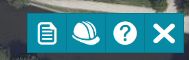
Elle s'active depuis la barre de fonctionalités en cliquant sur l'icône urbanisme  présente dans l'interface de mapstore
présente dans l'interface de mapstore
- soit dans la side bar (version 2022.xx)
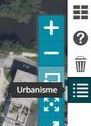
- soit dans le burger menu (version 2021.xx)
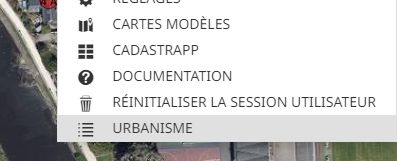
La note de renseignement d'urbanisme(NRU) d'une parcelle cadastrale
La créer
- activer la fonction de création de la note de renseignement d'urbanisme en cliquant sur le 1er bouton de la boite à outils (le bouton change de couleur et passe en vert, indiquant ainsi qu'il est actif) :
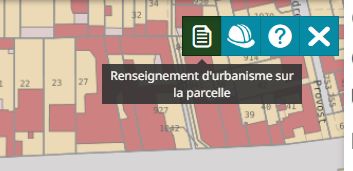
- cliquer dans la carte sur la parcelle à interroger : la note de renseignement d'urbanisme est créée pour cette parcelle avec le renseignement des informations liées à la parcelle (informations cadastrales):
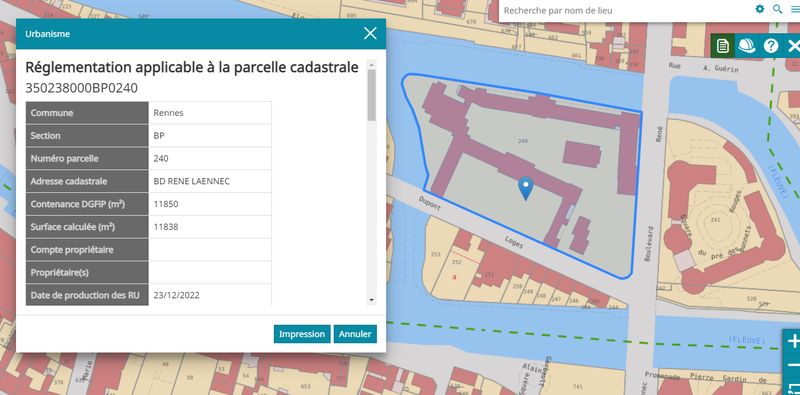
et les informations liées à l'urbanisme (PLUi) :
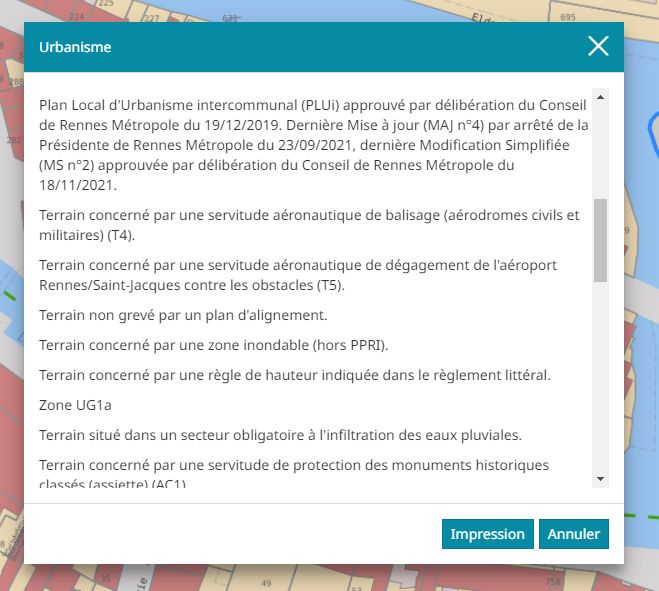
Un ascenceur permet de parcourir la fiche complète avec l'ensemble des informations liées à cette parcelle.

Les informations casdastrales sont issues de l'outil "cadastrapp" (interrogation avancée du cadastre) de geOrchestra, par conséquent les informations nominatives affichées suivent les droits attribués à l'utilisateur dans cette application.
Un utilisateur anonyme ou avec peu de droit ne verra pas le nom du propriétaire et la référence du compte cadastral de la parcelle interrogée (cas de l'exemple ci-dessus).
L'imprimer
- cliquer sur le bouton "Impression" : un fichier pdf reprenant toutes les informations de la parcelle est généré automatiquement et téléchargé, il est alors possible de l'imprimer si nécessaire.
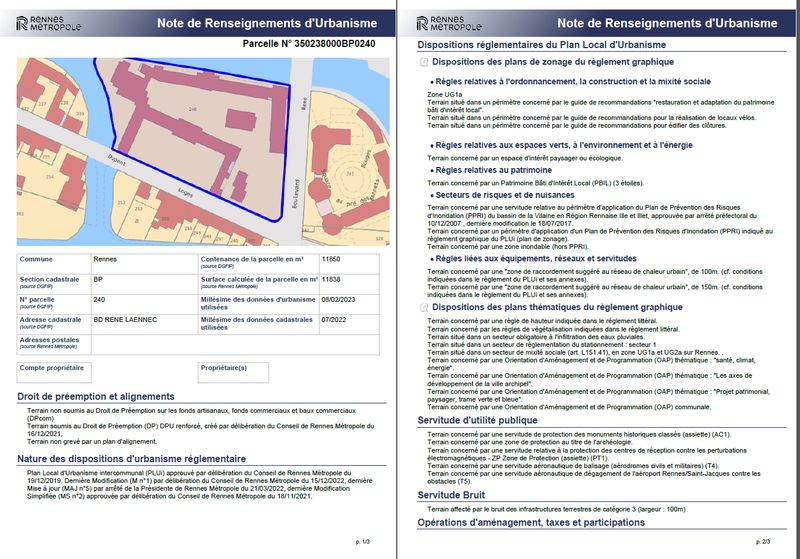
Fermer la fonctionnalité
En cliquant sur la croix en haut à droite de la NRU
La liste des dossiers d'Autorisation de Droit des Sols (ADS: permis de contruire, permis de démolir...) d'une parcelle cadastrale
La créer
- activer la fonction de création de la liste des dossiers d'ADS en cliquant sur le 2ème bouton de la boite à outils (le bouton change de couleur et passe en vert, indiquant ainsi qu'il est actif) :
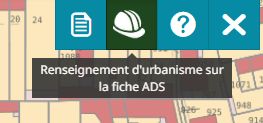
- cliquer dans la carte sur la parcelle à interroger : la liste des dossiers d'ADS est créée pour cette parcelle:
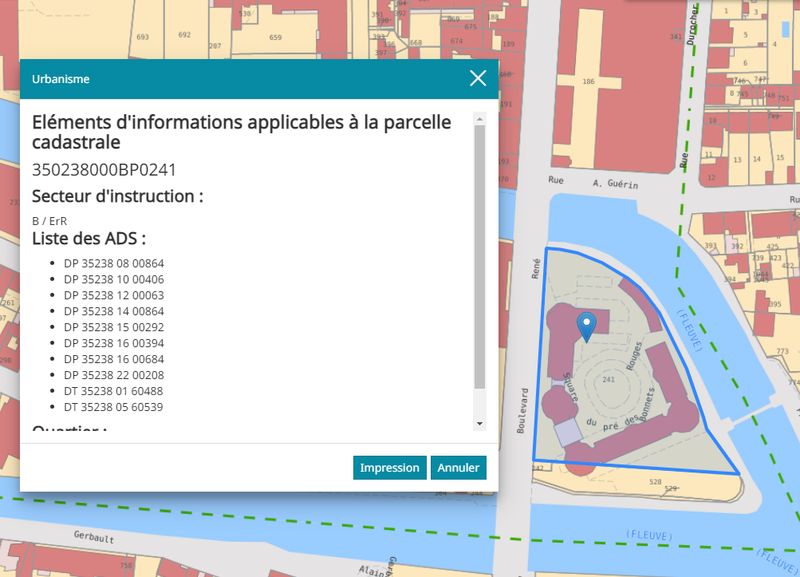
Un ascenceur permet de parcourir la fiche complète avec l'ensemble des informations liées à cette parcelle.
L'imprimer
- cliquer sur le bouton "Impression" : un fichier pdf reprenant toutes les informations de la parcelle est généré automatiquement et téléchargé, il est alors possible de l'imprimer si nécessaire.
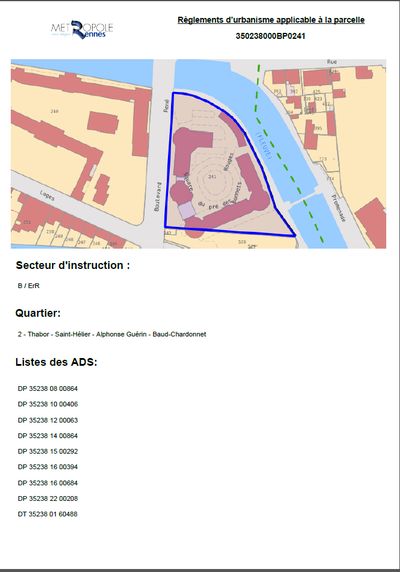
Fermer la fonctionnalité
En cliquant sur la croix en haut à droite de la liste
Accéder à cette documentation
- cliquer sur le bouton d'aide :
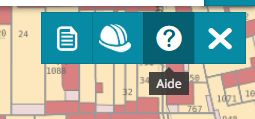
Fermer le plugin
- cliquer sur la croix :

Created: February 8, 2023